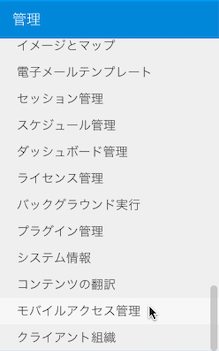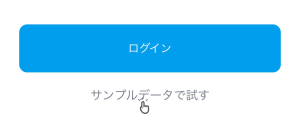Page History
...
- Yellowfin デスクトッププラットフォームを開き、メインメニューから、「管理」を展開し、「モバイルアクセス管理」をクリックします。
- モバイルアプリのアクセス管理ページで、「新規オンボーディングトークン」ボタンをクリックします。
- 新しく表示されるポップアップで、招待を送付するユーザー(または、グループ)を追加します。
- 招待を使用してデバイスを登録したかどうかに関わらず、既に招待を送付したユーザーには再度送付をしない場合は、「すでに登録されているユーザーを無視する」チェックボックスにチェックを入れてください。
- 任意のメッセージを追加します。
- 「送信」ボタンをクリックして、招待を送付します。招待を送付したユーザーが、モバイルアプリのアクセス管理ページに表示されます。これにより、対象のユーザーのモバイルアプリへのアクセスを管理することができます。詳細は、こちらをご確認ください。
ユーザーが自分自身に招待を送付する場合
こちらのオプションを使用することで、ユーザーは自分自身にモバイルアプリへのログイン招待を送付できます。このプロセスは、「Mobile Self Invite(モバイル自己招待)」ロール機能を付与されているユーザーであれば、(システム管理者だけでなく)どのユーザーでも実行することができます。
- Yellowfin デスクトッププラットフォームを開き、メインメニューからユーザー名を展開して、「プロフィール設定」をクリックします。
- プロフィール設定ページで、「モバイルアクセス管理」項目を展開し、「新規オンボーディングトークン」ボタンをクリックします。(注意:こちらの項目が表示されない場合は、システム管理者に問い合わせをして、適切なロール権限が付与されているかを確認してください)。
- 確認メッセージが表示されます。「送信」ボタンをクリックして、招待を送付します。
トークンを使用したログイン
ユーザーにオンボーディングトークンが送付されたら、以下のステップに従い、モバイルアプリへログインします。
| Note |
|---|
ログインをする前に、Yellowfin モバイルアプリをインストールしてください。 |
- モバイルデバイスで、受信した招待メールを開きます。
- 「ここをクリックしてアプリにログインしてください。」リンクをタップします。
- デバイス上でアプリが開き、自動的にログインします。
注意:アプリを起動する前に、優先ブラウザが最初に開きます、セキュリティ設定によっては、アプリの起動許可を求めるメッセージが表示される場合があります。 アプリを閉じたり、別のアプリへの切り替えをした場合は、15分間ログイン状態が維持された後に、自動的にログアウトされます。
Tip オンボーディングユーザーがログアウトした場合、再びアプリにログインには新しいトークンが必要になります。新規トークン発行のトラブルを防ぐために、PINコード、または生体認証を設定しましょう。設定方法の詳細については、こちらを参照してください。
...
Yellowfin サンプルコンテンツの使用
Yellowfin サンプルコンテンツを使用してモバイルアプリを試す場合は、以下の手順に従います。
- ログイン画面下部にある、「サンプルデータで試す」リンクをタップします。
- モバイルデモ登録ページへリダイレクトされるので、必要情報を入力してください。
- 「See it(確認)」ボタンをクリックして、送信します。入力したメールアドレス宛に、ログイン詳細を記載したメールが送付されます。メール内に記載されたログイン詳細情報を利用して、Yellowfinのサンプルコンテンツにアクセスしてください。
| horizontalrule |
|---|
| Styleclass | ||
|---|---|---|
| ||